Win10玩魔兽争霸不能全屏显示的设置教程
发布时间:2016-12-28 来源:查字典编辑
摘要:Win10玩魔兽争霸不能全屏显示的设置教程:1、右击桌面左下角的windows图标,显示图片内容,然后点击运行;2、点击运行,有个输入框,输...
Win10玩魔兽争霸不能全屏显示的设置教程:
1、右击桌面左下角的windows图标,显示图片内容,然后点击运行;
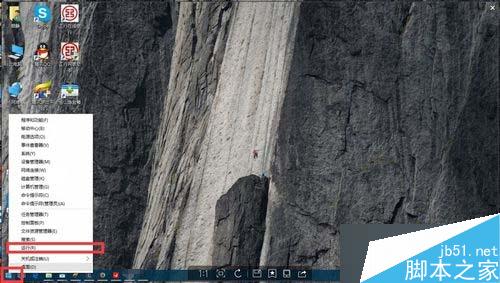
2、点击运行,有个输入框,输入regedit,点击确认;
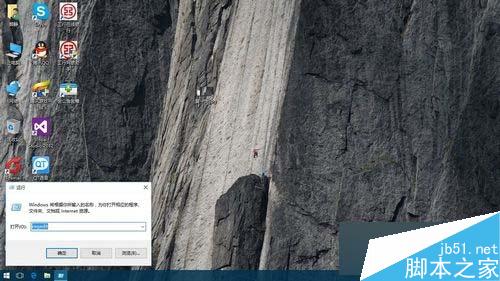
3、显示win10注册表,点击 HKEY_CURRENT_USER,点击展开的SOFTWARE,再点击Blizzard Entertainment,然后再点击Warcraft III,点击Vedio,在右侧展显示很多注册表,发现reswidth,resheight 两个选项,按自己的屏幕分辨率来修改值;
备注:resheight表示设置魔兽争霸的高度,reswidth表示宽度。
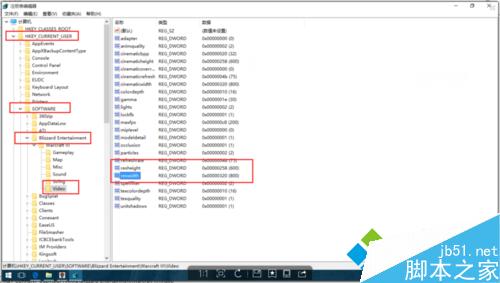
4、右击reswidth,点击修改,选择[十进制]输入电脑分辨率的宽度,比如我的电脑分辨率为 1366 * 768 ,我就输入1366 ,点击确认;
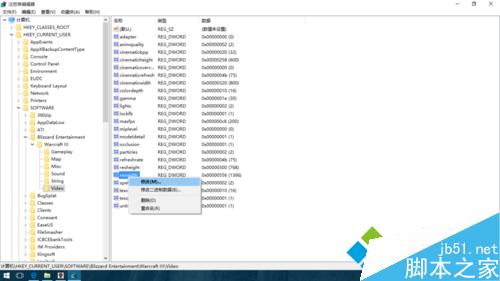
5、右击resheight,点击修改,选择【十进制】输入电脑分辨率的宽度,比如我的电脑分辨率为 1366 * 768 ,我就输入768 。点击确认。然后关闭界面,重新打开魔兽争霸就可以发现可以全屏显示啦。
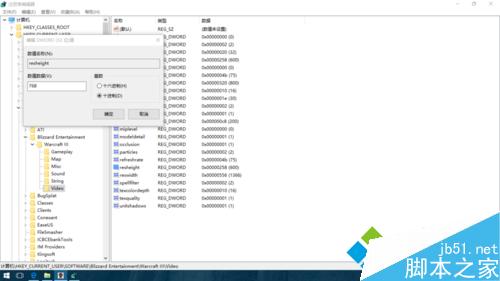
以上就是对Windows10玩魔兽争霸无法设置全屏显示问题的解决方法的介绍,如果你也有同样的问题,不妨试试以上的方法来解决!


